Les points de restauration sont un excellent moyen de créer un point sûr auquel vous pouvez revenir en arrière au cas où vos fichiers seraient supprimés ou corrompus. C'est une excellente pratique de continuer à créer des points de restauration pour votre système. Cependant, le ' La sauvegarde du système a échoué ” Un problème sur Windows 10 apparaît lors de la création d'une sauvegarde ou de sa restauration. Cette erreur est causée par une partition restante de la sauvegarde précédente, un espace disque insuffisant ou de nombreuses autres raisons.
Dans cet article, nous discuterons des multiples solutions pour résoudre le problème d'échec de la sauvegarde du système.
Comment résoudre le problème 'Échec de la sauvegarde du système sous Windows' ?
Pour résoudre le problème d'échec de la sauvegarde, essayez les correctifs suivants :
Méthode 1 : supprimer le dossier « WindowsImageBackup »
Les fichiers de sauvegarde existants peuvent vous empêcher de créer de nouveaux fichiers de sauvegarde. Donc, supprimez le déjà existant ' Image de sauvegarde Windows ' dossier pour résoudre le problème d'échec de sauvegarde sur Windows 10. Pour ce faire, accédez au dossier ' C:\Informations sur le volume système\ » et supprimez le « Image de sauvegarde Windows ' dossier.
Méthode 2 : supprimer les partitions restantes
Parfois, lorsque nous installons, mettons à jour ou mettons à niveau Windows 10, il peut rester des partitions de la version précédente. Pour supprimer les partitions restantes des versions précédentes de Windows, suivez les étapes ci-dessous.
Étape 1 : Ouvrir la gestion des disques
Ouvrir ' Créer et formater des partitions de disque dur ” en le tapant dans la case de recherche du menu Démarrer :
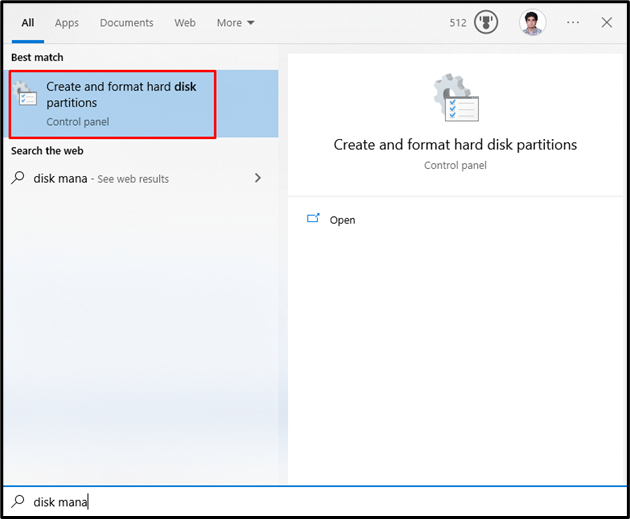
Étape 2 : Supprimer la partition
Choisissez le lecteur système à partir duquel vous devez supprimer la partition. Ensuite, choisissez la partition, faites un clic droit dessus, et cliquez sur le ' Supprimer le volume ' option:
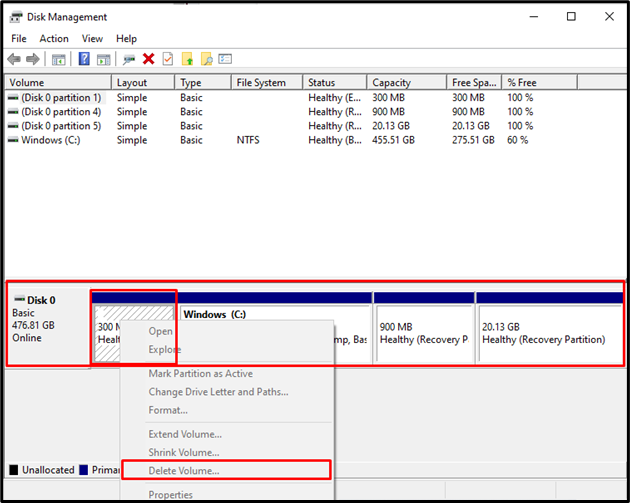
Méthode 3 : Exécutez la commande CHKDSK
CHKDSK est une version de Scandisk. Il effectue la même tâche d'analyse mais utilise également les lecteurs formatés NTFS. Pour résoudre le problème d'échec de la sauvegarde, exécutez la commande CHKDSK en consultant les instructions fournies.
Étape 1 : Ouvrir l'invite de commande en tant qu'administrateur
Taper ' commande ' dans la boîte Exécuter, qui apparaît en appuyant sur le ' Windows + R « touches et frappes » CTRL + MAJ + ENTRÉE ” pour exécuter en tant qu'administrateur :
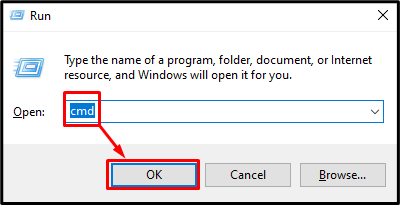
Étape 2 : Exécutez la commande CHKDSK
Tapez le ' CHKDSK ” comme indiqué ci-dessous :
> chkdsk / r C :
Ici:
-
- Ajout du ' /r ” L'option aidera à trouver et réparer les secteurs défectueux.
- Remplacer ' C ” avec la lettre de lecteur correspondante que vous souhaitez analyser :
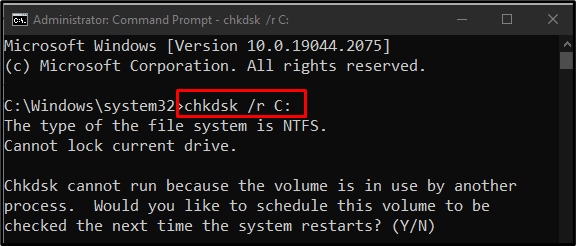
Terminez toutes les tâches ou tous les processus et exécutez la commande donnée ou appuyez sur ' ET ” pour lancer l'analyse au prochain redémarrage de Windows.
Note: CHKDSK peut prendre du temps en fonction de la taille du disque système.
Méthode 4 : Activer la protection du système
' Activation de la protection du système ' peut résoudre l'échec de la sauvegarde du système sur le problème de Windows 10. Vous pouvez activer la protection du système en suivant les étapes ci-dessous.
Étape 1 : Ouvrez Créer un point de restauration
Taper ' Créer un point de restauration ' en utilisant le menu de démarrage :
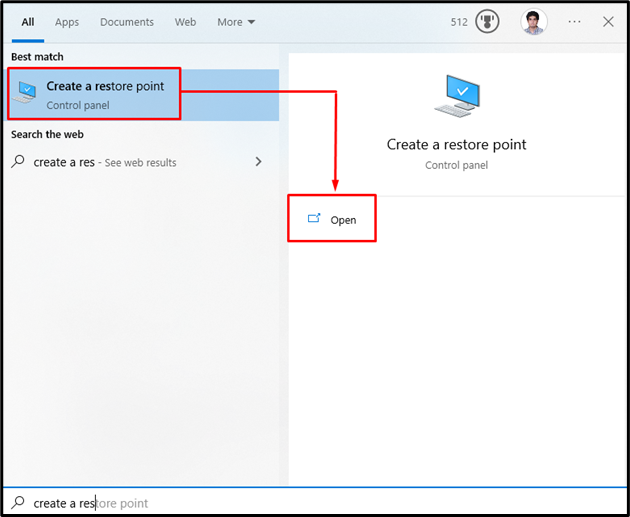
Étape 2 : Ouvrez la protection du système
Passez au ' Protection du système onglet ' :
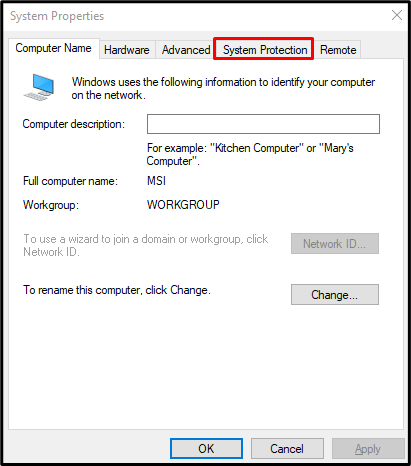
Étape 3 : Sélectionnez le disque dur et configurez-le
Sélectionnez votre disque dur dans le ' appareils disponibles » liste sous « paramètres de protection ', et cliquez sur le ' Configurer ' bouton:
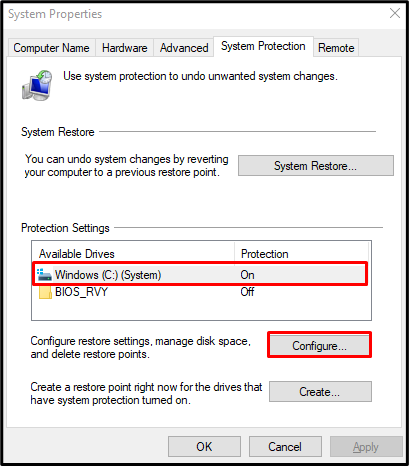
Étape 4 : Activez la protection du système
Du ' Restaurer les paramètres ', appuyez sur le bouton radio en surbrillance ci-dessous, comme indiqué ci-dessous :
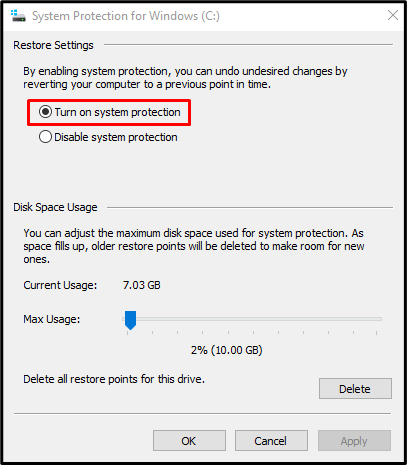
Méthode 5 : Désactiver la protection du système
' Désactivation de la protection du système ' peut résoudre l'échec de la sauvegarde du système sur le problème de Windows 10.
Étape 1 : Désactiver la protection du système
Naviguez jusqu'au ' Protection du système pour Windows ' boîte de dialogue, et sélectionnez le ' Désactiver la protection du système ' bouton radio:
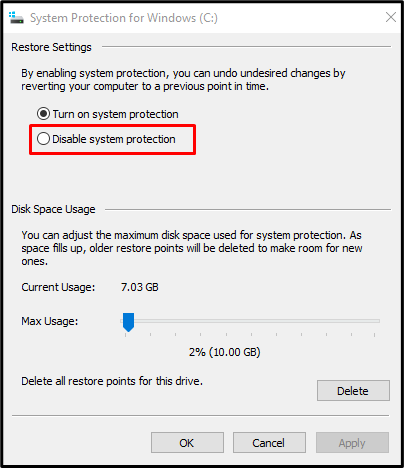
Étape 2 : Supprimer les points de restauration précédents
Clique sur le ' Supprimer ” boutons pour supprimer tous les points de restauration :
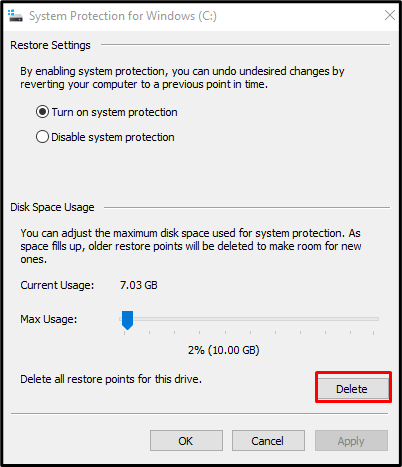
Méthode 6 : modifier l'utilisation de l'espace disque
Passez au ' Protection du système pour Windows ” boîte de dialogue. Ensuite, choisissez le ' Activer la protection du système ' radio. Maintenant, sous le ' Utilisation de l'espace disque ', augmentez l'utilisation de l'espace disque en utilisant la Utilisation maximale ” curseur vers la droite entre 10% et 15% :
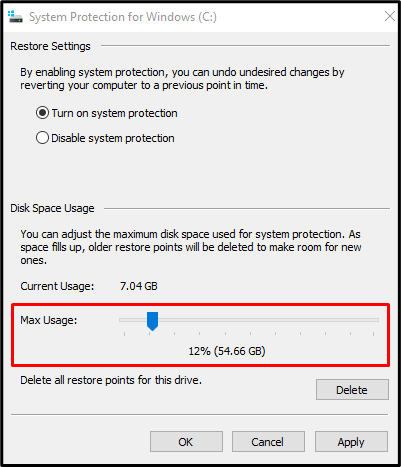
Pour enregistrer les modifications, appuyez sur le ' Appliquer ' bouton. En conséquence, le problème d'échec de sauvegarde indiqué sera résolu.
Conclusion
Le ' La sauvegarde du système a échoué sur Windows 10 ” Le problème peut être résolu en suivant diverses méthodes. Ces méthodes incluent la suppression du dossier 'WindowsImageBackup', la suppression des partitions restantes, l'exécution de la commande 'CHKDSK', l'activation de la protection du système, la désactivation de la protection du système ou la modification de l'utilisation de l'espace disque. Cet article proposait plusieurs solutions pour résoudre le problème d'échec de la sauvegarde du système sous Windows 10.